Win7怎么徹底禁用searchindexer.exe進程?
當我們打開系統的任務管理器時,總是會發現有一個searchindexer.exe進程很占用CPU,于是有用戶想要徹底禁用掉這個進程,那么Win7怎么徹底禁用searchindexer.exe進程并刪除Windows Search功能呢?不知道的朋友請看文章內容。
一、徹底關閉Windows Search服務
1、首先,我們打開電腦開始菜單中的運行。
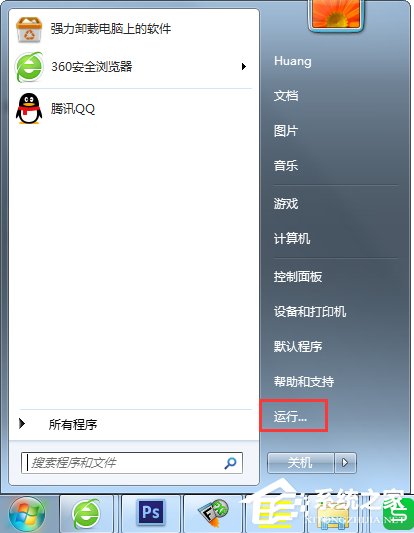
2、輸入命令:services.msc。
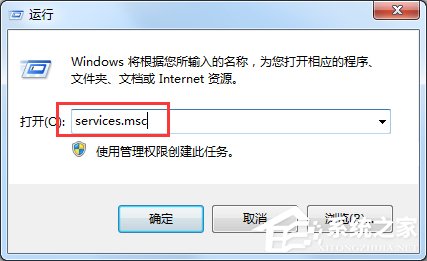
3、從Windows服務列表中,找到Windows Search。
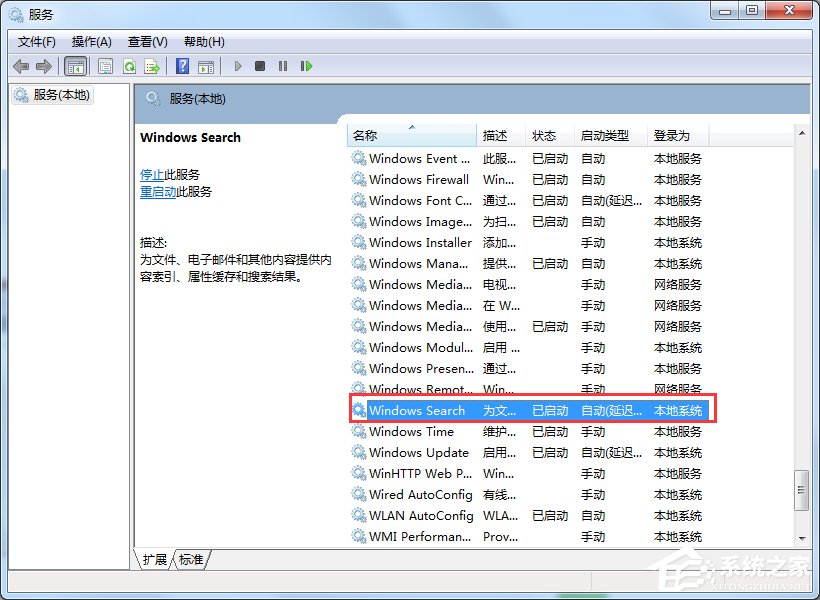
4、選中Windows Search服務后,點擊左上角的“停止”按鈕。
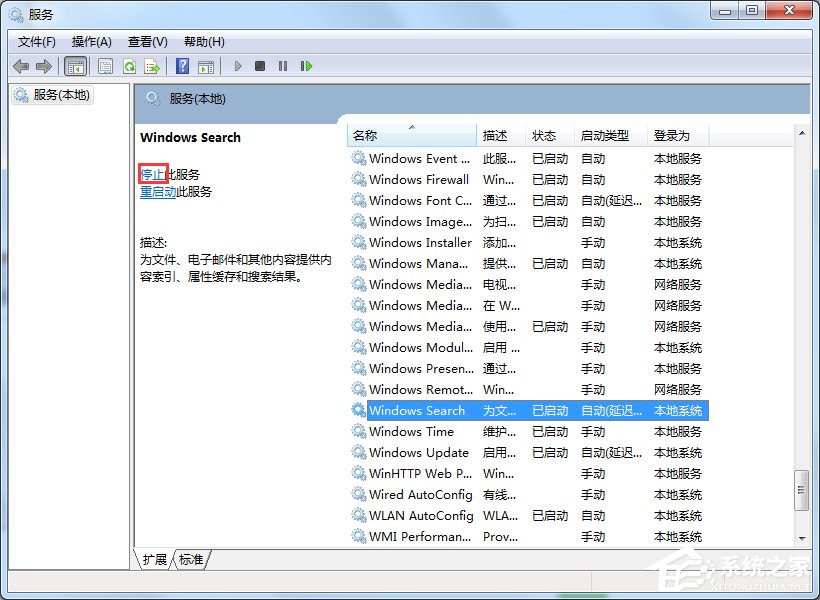
5、這時即可立即臨時關閉Windows Search了,然后右擊Windows Search,點擊“屬性”。

6、將其設為已禁用。這樣下次開機后,這個Windows Search服務就不會自動啟動了。
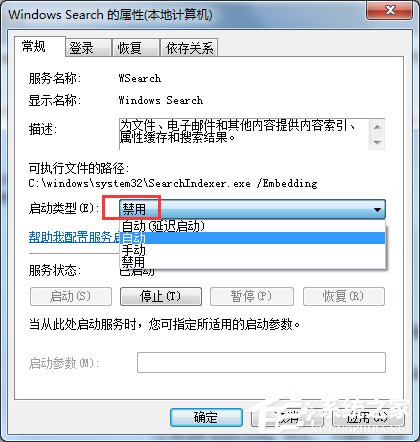
二、結束searchindexer.exe進程
1、關閉Windows Search服務后,事實上searchindexer.exe進程仍然是存在的。我們打開任務管理器,找到searchindexer.exe進程,將其結束關閉。

2、點擊“結束進程”,然后確定即可。
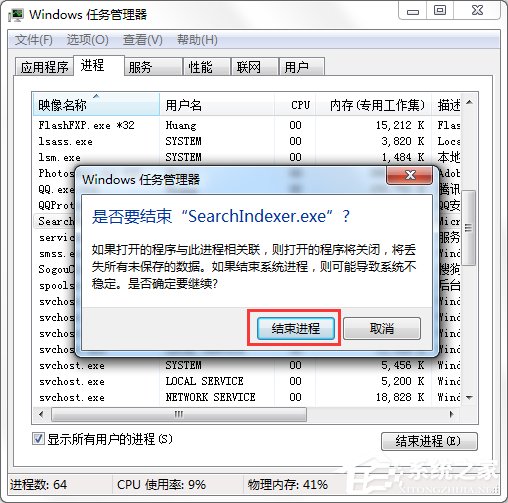
三、徹底卸載Windows Search功能
1、為了讓系統更干凈簡潔,我們還需要徹底卸載Windows Search功能,具體步驟是:打開控制面板。
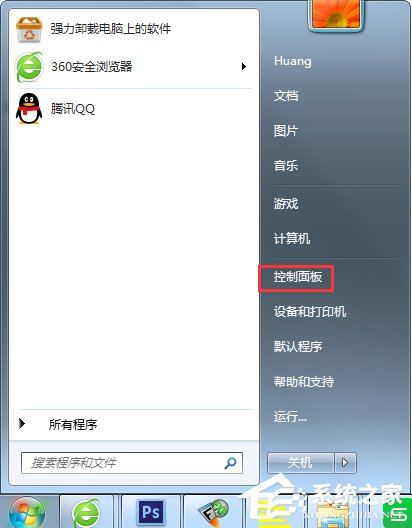
2、找到“程序”,“卸載程序”。
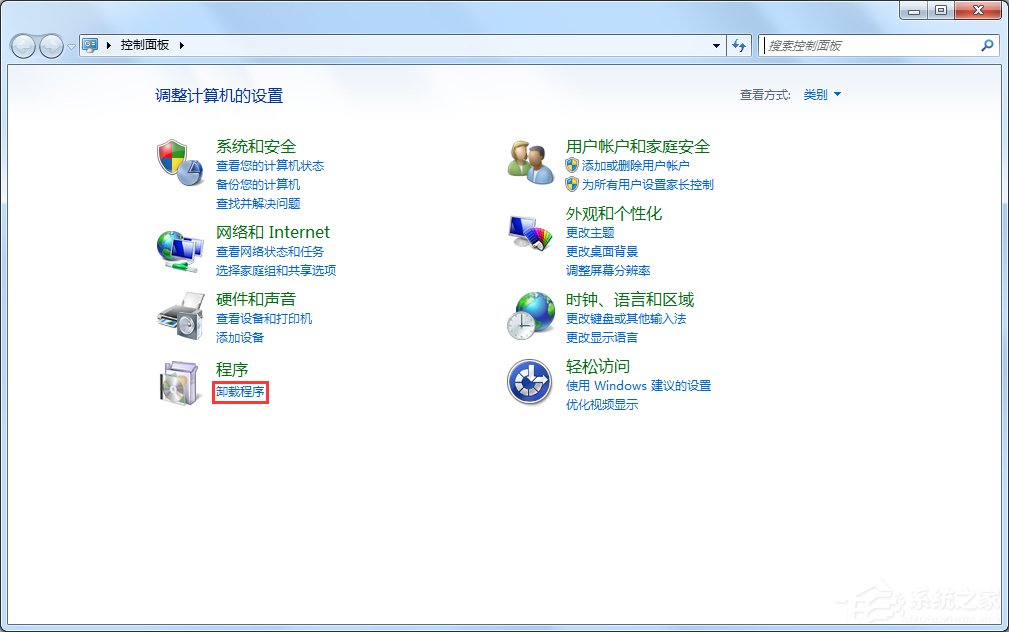
3、點擊“打開或關閉Windows功能”,然后從列表中找到Windows Search。
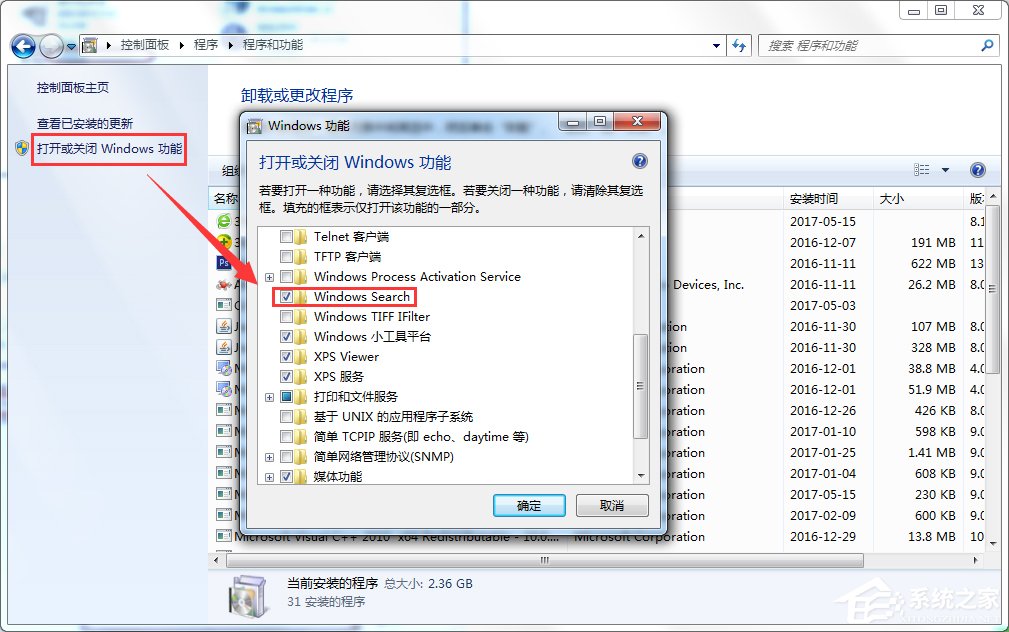
4、取消前面的勾。
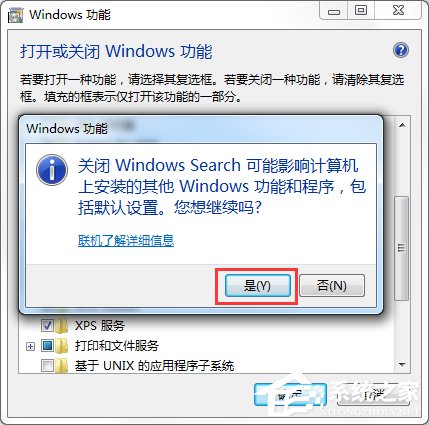
5、然后確定。
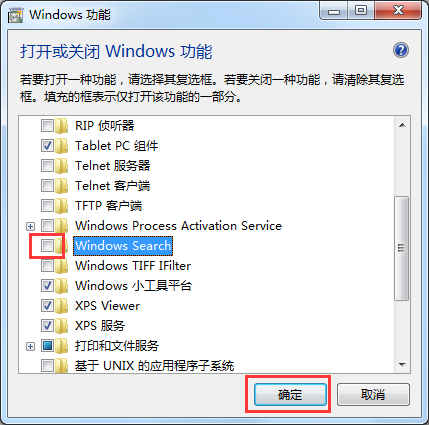
5、最終重啟一下電腦,即可大功告成了!
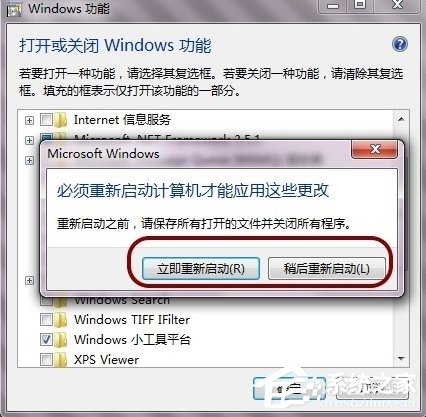
注意事項:
1、徹底關閉searchindexer和Windows Search后最好重啟一下電腦。
2、如果平常需要Windows索引功能,那就不建議徹底卸載Windows Search。
以上就是Win7怎么徹底禁用searchindexer.exe進程并刪除Windows Search功能的方法了,方法很簡單,不過我們還是要按照文章所說的先關閉Windows Search服務,之后在禁用searchindexer.exe進程,最后在卸載Windows Search功能才比較好。
相關文章:
1. FreeBSD安裝之自動分區方法2. 請盡快升級: Ubuntu 18.04 LTS 和 Linux Mint 19.x 發行版將于 4 月停止支持3. 統信UOS專用設備操作系統V20正式發布 鏡像不到800MB4. 微軟發現蘋果 macOS 漏洞 可植入惡意軟件5. uos怎么設置鍵盤布局和屬性? UOS漢語鍵盤布局的設置技巧6. Win11總是黑屏白屏怎么辦? Win11使用瀏覽器或其它軟件卡黑屏白屏的解決辦法7. 怎么安裝雙系統?win10穩定版和win11雙系統安裝圖文教程8. 深度操作系統15.5正式版怎么樣?新增了哪些內容?(附下載地址)9. Mac如何連接藍牙耳機?Mac藍牙耳機連接教程10. Win11 Build預覽版25276怎么啟用新版文件管理器?
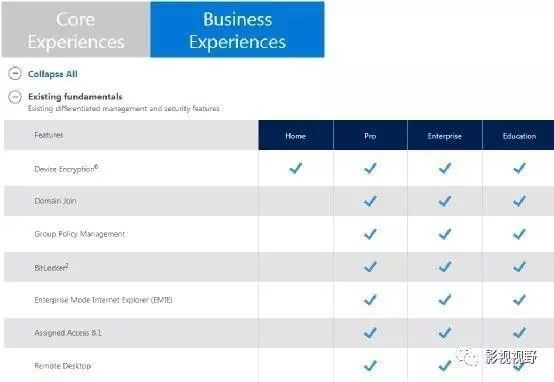
 網公網安備
網公網安備